Android Lollipop toi isoja uusia ominaisuuksiaAndroid-alustan kanssa, ja olemme kattaneet poikkeuksellisen huomionarvoisia, kuten niputusnäyttöjä ja käyttäjä- / vierastilejä. Mutta tämä viimeisin Android-versio ei koske kaikkea suurista ominaisuuksista, on pienempiä, hämärtyviä, jotka ansaitsevat yhtä paljon huomiota. Android Lollipop on tehnyt naurettavana oletussovellusten asettamisen. Voit valita oletusarvoisen kantoraketin, asettaa oletus SMS-sovelluksen ja jopa asettaa tai palauttaa oletusselaimen Android-laitteellasi. Vaihtoehdot eivät ole aivan hyvin sijoitettuina ja helppoja löytää, mutta ne ovat kaikki Asetukset-sovelluksessa ja ovat helppokäyttöisiä.
Oletuskäynnistys
Avaa Asetukset-sovellus ja napauta Koti-vaihtoehtoa. Näet luettelon kaikista laitteellesi asennetuista kantoraketeista ja voit valita, mitä haluat käyttää. Voit myös poistaa kantoraketin samalta näytöltä. Varovaisuuden sana; Jos et ole koskaan asettanut kantorakettia ja tee niin kerran, vaikka asettaisit sen Androidin mukana toimitettuun Google Nyt -käynnistysohjelmaan, et voi tehdä sitä niin, ettei kantorakettia ole asetettu.

Oletus SMS-sovellus
Siirry kohtaan Asetukset> Lisää ja näet vaihtoehdonSMS-oletussovelluksen asettaminen. Napauta sitä ja valikko tulee näkyviin luetteloon kaikki asennetut sovellukset, jotka voivat käsitellä tekstiviestisovelluksen roolia. Minulla oli laitteellani vain yksi oletussovellus ja voit nähdä sen valittuna alla olevassa kuvakaappauksessa.
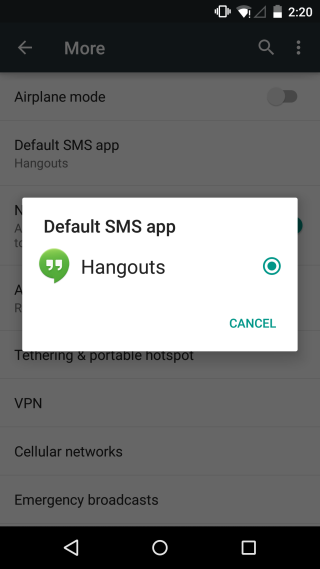
Oletusselain
Tämä menetelmä toimii melkein jokaisessa sovelluksessakäsittelee vakiotoimintoa, esimerkiksi voit käyttää tätä samaa tapaa asettaa eri oletusviestisovelluksen. Koska luokka, johon tällaiset sovellukset voivat kuulua, voi olla erittäin suuri. Android käsittelee heitä eri tavalla. Siirry kohtaan Asetukset> Sovellukset ja napauta sovellusta, kuten mahdollisesti asennettua selainta. Sinut viedään kyseisen sovelluksen sovellustietojen näyttöön. Vieritä alas Käynnistä oletuksena -kohtaan. Jos sovellus on jo oletusasetus, kuten Chromen oletusselain, napauta Tyhjennä oletukset -painiketta. Seuraavan kerran kun napautat linkkiä, sinulta kysytään, minkä sovelluksen haluat asettaa oletusarvoksi niiden avaamiseksi. Seuraa esimerkkiä muihin sovelluksiin.
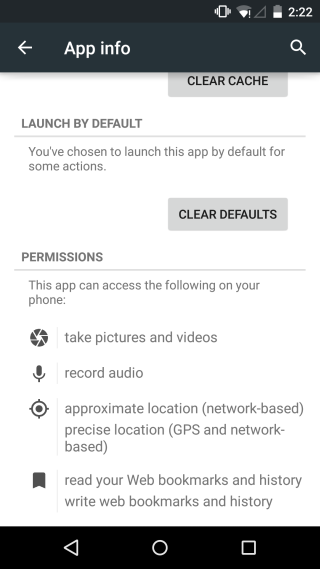













Kommentit